11 Penyunting Audio Terbaik untuk Membuat Perubahan dengan Fail Audio Anda
Terdapat banyak sebab mengapa anda perlu mengedit audio. Sama ada anda seorang pakar muzik atau hanya penyunting muzik biasa, anda tidak mahu merosakkan rakaman audio anda dengan gangguan sederhana atau latar belakang yang bising. Akan ada situasi apabila anda perlu membuang beberapa bahagian yang tidak penting. Dalam beberapa kes, penyesuaian kelantangan diperlukan untuk penstriman audio yang lebih baik. Lebih mudah dikatakan daripada dilakukan walaupun jika anda tidak mempunyai alat yang tepat untuk mengedit fail audio anda.
Sebabnya, anda memerlukan alat khas untuk menyunting fail audio anda. Nasib baik, terdapat banyak penyunting audio untuk Mac dan Windows supaya anda tidak perlu risau tentang masalah keserasian. Tidak ketinggalan editor auditor untuk peranti mudah alih seperti Android dan iOS juga tersedia. Walaupun begitu, ada cara mudah untuk melakukan sesuatu sama ada anda perlu mengedit audio di desktop atau telefon pintar anda.
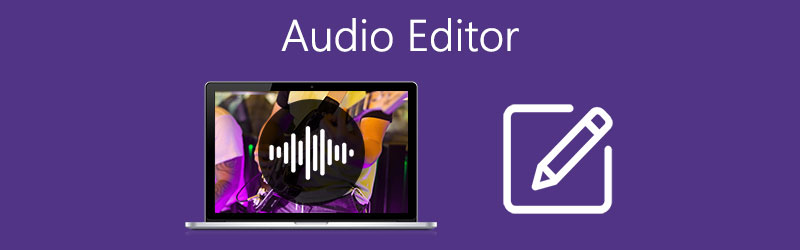
- Bahagian 1. Kaedah Terbaik untuk Mengedit Fail Audio di Desktop
- Bahagian 2. Penyunting audio terbaik untuk Mengedit Fail Audio Secara Percuma
- Bahagian 3. Alat Hebat untuk Menyunting Audio pada Peranti Mudah Alih
- Bahagian 4. Soalan Lazim Penyuntingan Audio
Sebelum menulis, cara kami menguji perisian untuk siaran:
Penafian: Semua kandungan di laman web kami ditulis oleh manusia dalam pasukan editorial kami. Sebelum menulis, kami membuat kajian mendalam tentang topik tersebut. Kemudian, kami mengambil masa 1-2 hari untuk memilih dan menguji alatan. Kami menguji perisian daripada keperluan peranti dan sistem, fungsi, pengalaman penggunaan, dll. Untuk menjadikan ujian kami lebih komprehensif, kami juga melihat tapak web semakan, seperti G2, Trustpilot, dsb., untuk mengumpulkan pengalaman pengguna sebenar untuk rujukan.
Bahagian 1. Kaedah Terbaik untuk Mengedit Fail di Desktop
1. Penukar Video Vidmore
Seperti disebutkan, selalu ada cara mudah untuk melakukan sesuatu dan Penukar Video Vidmore dikembangkan sedemikian rupa sehingga pengguna dapat menyunting audio dengan cara yang mudah dan senang. Ia pasti dapat membahagi audio menjadi beberapa pecahan hanya dalam satu klik. Di samping itu, anda boleh menggabungkan segmen menjadi satu untuk rakaman audio yang lancar. Selain daripada ciri-ciri yang disebutkan, ia menyediakan ciri-ciri tambahan yang pasti anda akan dapat membantu. Dengan itu, anda boleh mengedit video dengan menambahkan sari kata, tanda air, kesan, penapis, dan banyak lagi. Untuk meneroka lebih banyak ciri dan fungsinya, baca langkah-langkah untuk mengetahui cara menggunakan penyunting klip audio ini.
Langkah 1. Dapatkan Penukar Video Vidmore
Pertama sekali, muat turun program dengan mengklik salah satu Muat turun percuma butang yang ditunjukkan di atas. Selepas itu, pasang dan jalankan aplikasi.
Langkah 2. Import fail audio sasaran anda
Seterusnya, klik Tambahan log masuk di tengah antara muka alat yang sedang berjalan dan pilih fail audio yang perlu anda ubah.
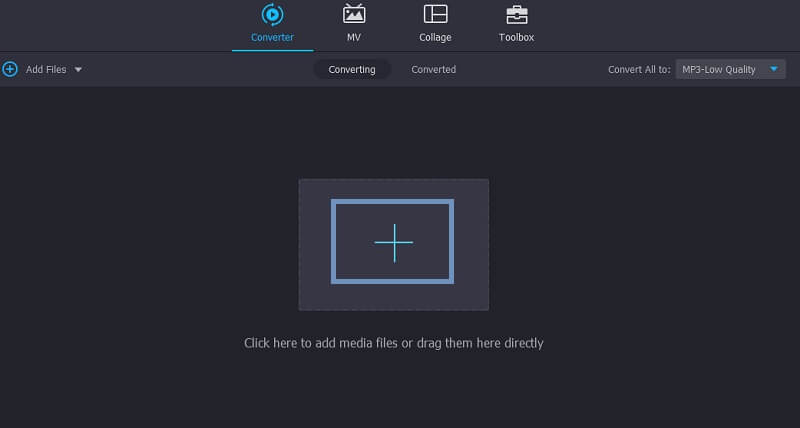
Langkah 3. Edit klip audio
Seterusnya klik Potong butang yang berkaitan dengan klip yang dimuat ke dalam program dan tetingkap lain akan muncul. Di bahagian kanan adalah tempat anda dapat melihat semula pemutaran audio dan menerapkan perubahan yang diperlukan. Anda berhak untuk membelah audio satu demi satu atau menggunakan perpecahan pantas untuk memotong klip menjadi beberapa serpihan. Tekan Jimat butang jika anda sudah bersedia untuk menyimpan perubahan.
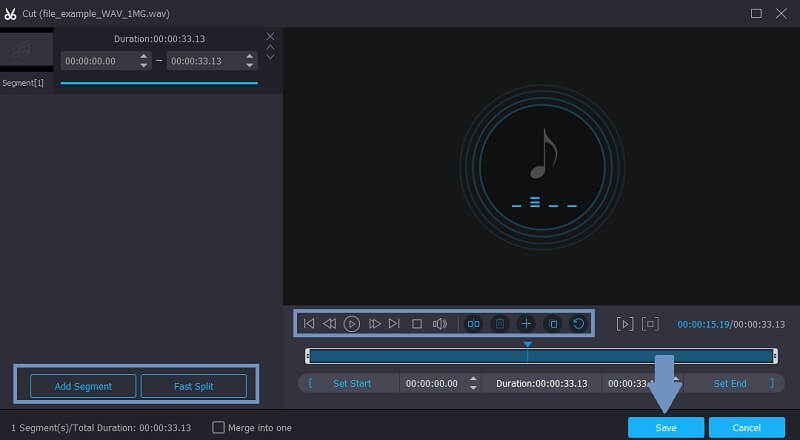
Langkah 4. Simpan perubahan
Setelah selesai mengedit audio, anda boleh memilih untuk mengekalkan format audio aslinya atau memilih dari format audio lain dan mengeksportnya sebagai fail audio yang lain. Akhirnya, tekan Tukar Semua butang dan anda akan mendapat main balik audio dari folder yang akan muncul.

2. GarageBand
Sekiranya anda mencari penyunting audio untuk Mac, jangan cari GarageBand. Ini adalah aplikasi asli pada peranti Mac yang menawarkan ciri berguna untuk menyunting rakaman audio. Dengan itu, anda boleh memilih dari pilihan pratetap untuk gendang, suara, dan gitar agar sesuai dengan gaya muzik anda. Dari memperbaiki decibel, irama, hingga menambahkan kesan audio, anda benar-benar boleh bergantung pada GarageBand.
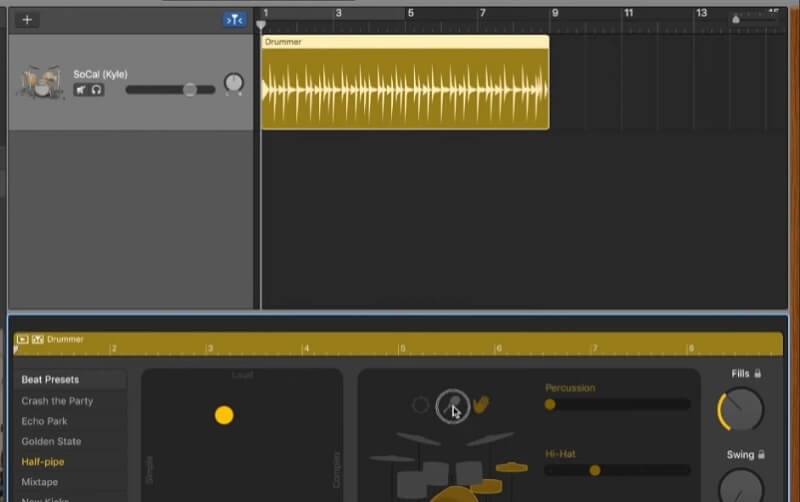
3. WavePad
Aplikasi lain yang disesuaikan untuk komputer Mac dan Windows adalah penyunting audio Wavepad. Di sini anda akan menemui alat untuk menyunting rakaman, suara, dan juga muzik. Ini juga sangat mesra pengguna menjadikannya wajar bagi kebanyakan pemula dalam penyuntingan audio. Untuk mengeluarkan bahagian audio yang tidak diingini, ada kemampuan untuk anda memotong dan memotong bahagian audio, mengurangkan kebisingan latar belakang. Secara umum, penyunting audio Wavepad adalah tempat penyuntingan audio yang penting dan berguna.

4. Adobe Audition
Berasal dari keluarga penyunting yang sangat baik untuk fail media, Adobe Audition adalah salah satu produk Adobe yang juga perlu anda pertimbangkan untuk digunakan sekiranya anda mempunyai tugas penyuntingan teknikal. Sama seperti yang biasa anda lihat di alat Adobe yang lain, anda akan disambut dengan antara muka tab yang bersih untuk penyuntingan yang lancar. Di sana anda akan dapat mengakses pandangan yang berbeza untuk bentuk gelombang dan pelbagai trek. Terdapat juga mixer untuk mencampurkan vokal, trek muzik, atau beat. Namun, jika anda baru pertama kali mempelajari alat ini, anda mungkin perlu meluangkan banyak masa untuk membiasakan diri dengan penyunting audio adobe. Walaupun begitu, semuanya akan sangat berharga apabila anda berjaya.
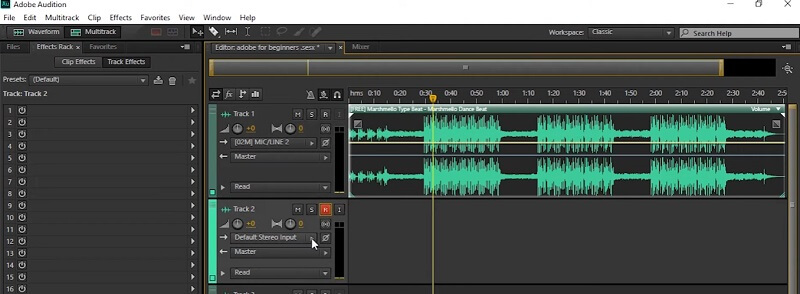
5. Keberanian
Sekiranya anda mencari alat yang ringkas namun percuma untuk penyuntingan audio asas dan lanjutan, Keberanian adalah pilihan yang baik juga. Ia bukan sahaja membolehkan anda memotong dan menggabungkan fail suara tetapi juga merakam audio dari instrumen luaran atau mikrofon. Selain dari fitur yang disebutkan, ia dilengkapi dengan mod pandangan spektrogram untuk memvisualisasikan perubahan frekuensi. Lebih-lebih lagi, jika anda prihatin mengenai keserasian, anda boleh memasang editor audio Audacity pada Windows, macOS, dan Linux.
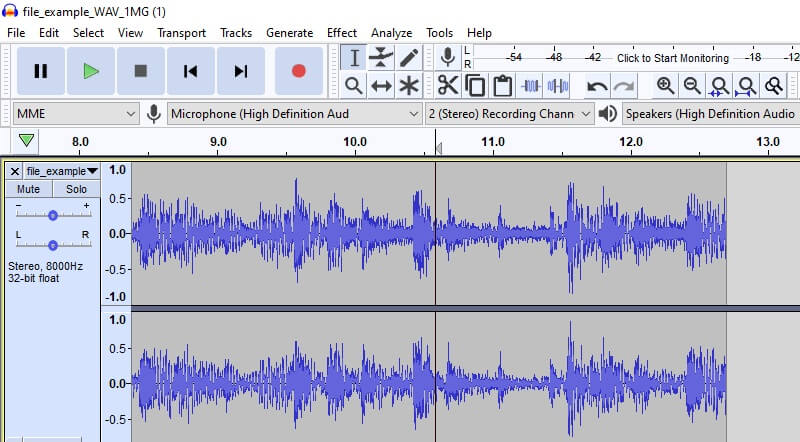
6. Penyunting Audio AVS
Editor Audio AVS juga menyediakan sekumpulan ciri penyuntingan audio yang kaya. Ini membolehkan anda bergabung, memotong, dan memotong klip audio. Sekiranya Audacity bertujuan membiarkan pandangan anda bertenaga dalam frekuensi yang berbeza, hal yang sama berlaku dengan AVS Audio Editor. Program ini menyediakan analisis untuk frekuensi, bentuk gelombang, dan juga pandangan spektrum untuk visualisasi yang mudah. Dengan itu, anda juga boleh menggunakan kesan seperti pudar masuk dan keluar, reverb, vibrato, tempo change dan banyak lagi. Lebih-lebih lagi, anda boleh memadam bahagian audio yang senyap melalui alat ini.
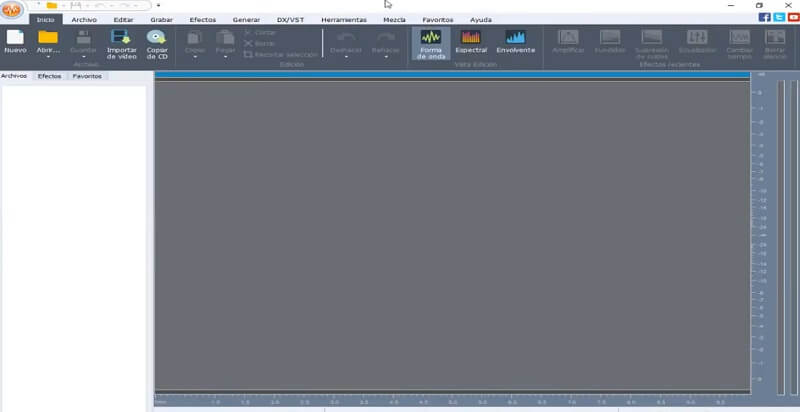
Bahagian 2. Cara Profesional untuk Menyunting Fail Audio
1. Alat Audio Beruang
Pertama di antara senarai penyunting audio dalam talian ialah Bear Audio Tool. Program ini menyediakan ciri-ciri penting untuk menyunting audio termasuk kemampuan memotong, memotong, menggabungkan, membelah dan banyak lagi. Ini semua boleh dilakukan hanya dengan menggunakan penyemak imbas anda. Dengan kata lain, anda tidak perlu meluangkan masa untuk memuat turun atau memasang aplikasi. Lebih-lebih lagi, alat ini membolehkan anda mengimport fail melalui URL atau mengimport dari pemacu komputer tempatan anda. Selain itu, anda mempunyai kebebasan.
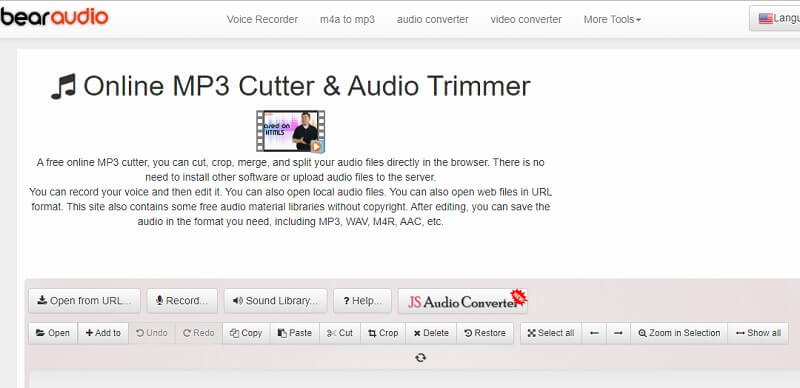
2. Penyambung Audio
Sekiranya anda ingin menggabungkan beberapa fail audio, Audio Joiner by 123Apps adalah alat yang harus anda pertimbangkan untuk digunakan. Ini membolehkan anda memproses trek tanpa had selagi anda mempunyai akses ke internet dan penyemak imbas yang serasi. Selain itu, anda dapat mengubah selang main balik trek menggunakan slaidnya. Melalui ciri ini, fail audio dapat dikendalikan dan mudah ditangani kerana alat ini menyediakan cara yang mudah untuk menerapkan perubahan pada audio. Yang terpenting, satu sebab besar mengapa banyak orang menggunakannya adalah lapisan keselamatan yang disatukan dengan aplikasi. Semua data dan fail tidak akan didedahkan kepada umum kerana secara automatik akan menghapus fail yang diproses setelah beberapa jam.
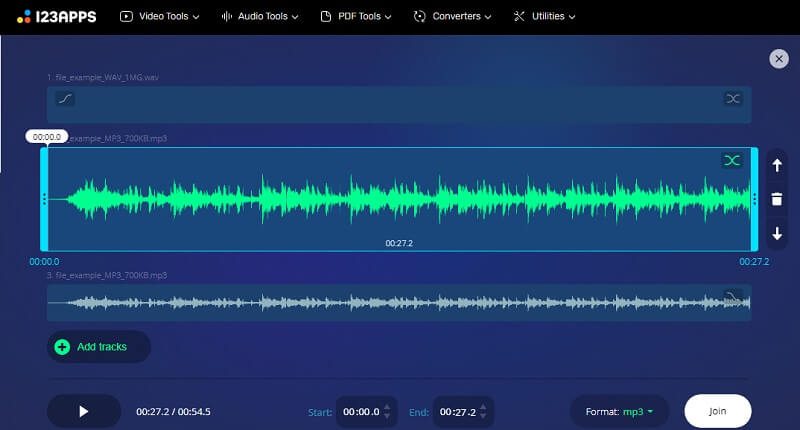
3. Soundtrap
Soundtrap adalah sudut bagi setiap artis dan pencipta muzik untuk mencipta muzik tanpa memasang perisian. Ia dilengkapi dengan perpustakaan rentak, instrumen, dan gelung yang luas yang dapat anda gabungkan ke rakaman audio yang anda buat. Apa yang menjadikannya salah satu penyunting audio terbaik adalah ia dilengkapi dengan fitur kolaborasi. Ini membolehkan anda bekerjasama dengan rakan sekerja seolah-olah anda berada di bilik yang sama terutama ketika anda dan pasukan anda tiada. Oleh itu, di mana sahaja anda berada, anda boleh berhubung antara satu sama lain dan menghasilkan rakaman audio yang hebat.
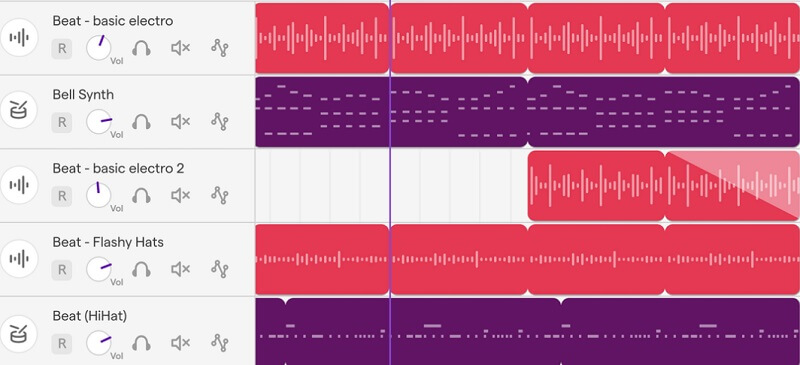
Bahagian 3. Alat Hebat untuk Menyunting Audio pada Peranti Mudah Alih
Anda juga dapat menguruskan fail audio anda dengan berkesan hanya dengan menggunakan telefon pintar anda. Tetapi aplikasi penyuntingan audio mudah alih apa yang harus anda pertimbangkan untuk digunakan? Di sini kita mempunyai dua penyunting audio terbaik untuk telefon bimbit iOS dan Android.
1. Medly
Medly adalah pilihan yang bagus untuk pengguna yang ingin mengedit pada peranti iOS mereka. Begitu juga, ia menawarkan ciri untuk mengedit audio termasuk kemampuan untuk memotong klip audio yang sempurna ketika membuat nada dering atau memendekkan klip audio yang panjang. Anda juga boleh menggunakan sampel dari perpustakaannya sendiri ketika cuba mempelajari aplikasi atau meneroka ciri program dengan mengedit sampel. Mungkin anda mahu memuat naik ciptaan anda dalam talian dan membiarkan orang lain mendengar rakaman anda. Anda boleh melakukannya dengan berkongsi audio sebagai fail MIDI atau Medly. Lebih dari itu, ini membolehkan anda memuat naik rakaman audio anda ke SoundCloud yang merupakan platform streaming audio dan perkongsian muzik yang popular.
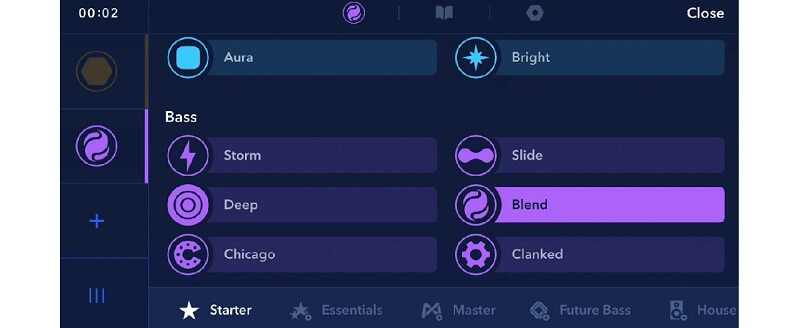
2. Pemotong MP3
Sebaliknya, anda mungkin menggunakan MP3 Cutter jika anda menggunakan peranti Android untuk mengedit fail audio. Alat ini memudahkan anda menggabungkan, memotong, menyambung, dan memotong muzik dengan antara muka yang mudah digunakan. Keupayaan untuk membuat nada dering menggunakan alat ini sebenarnya adalah salah satu ciri yang paling menarik mengapa anda ingin memilih aplikasi ini. Satu-satunya kelemahan adalah bahawa ia menunjukkan iklan skrin penuh di layar setelah setiap selesai mengedit fail. Namun jika anda bertekad untuk menjauhkannya dari tidak muncul di layar, anda harus bersedia membayar $1.99 untuk menikmati pengeditan audio tanpa iklan dan menikmati faedah dan faedah lain.
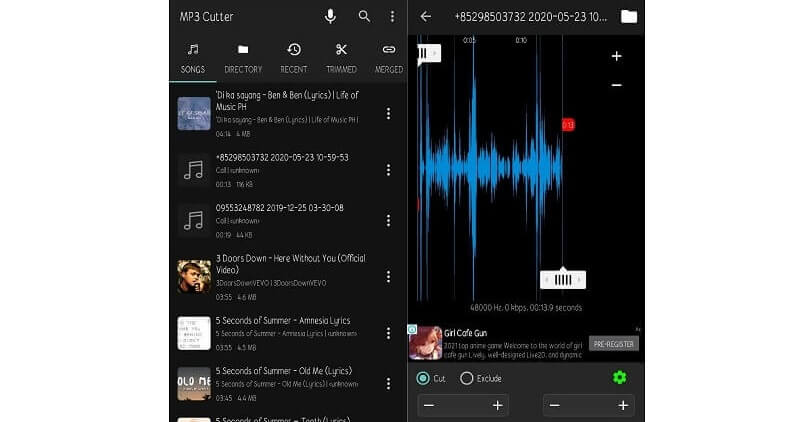
Bahagian 4. Soalan Lazim Penyuntingan Audio
Adakah Windows 10 mempunyai editor audio terbina dalam?
Malangnya tidak. Windows 10 tidak mempunyai perisian penyuntingan terbina dalam. Anda benar-benar perlu memasang perisian pada peranti anda untuk mengedit audio atau menggunakan aplikasi berasaskan web untuk menyunting dalam talian.
Adakah terdapat aplikasi penyuntingan audio lalai untuk Mac?
Komputer Mac juga tidak dilengkapi dengan penyunting audio. Untungnya terdapat banyak editor audio yang dibangunkan untuk Mac yang akan membantu anda mengakses pelbagai ciri penyuntingan audio. Cukup pilih aplikasi yang sesuai dengan keperluan peribadi anda.
Bolehkah saya mengedit audio dalam penyunting video?
Pasti! Salah satu alat yang disebutkan di sini yang akan membolehkan anda mengedit video dan mengakses ciri penyuntingan audio yang mudah adalah Vidmore. Selain itu, aplikasi ini menyokong banyak format fail untuk audio dan video. Dengan cara ini, anda boleh menukar audio anda ke format lain dengan faedah untuk mengubah kualiti output fail audio.
Kesimpulannya
Dengan syarat di atas adalah yang terbaik penyunting audio untuk membantu anda mengurus dan menguruskan fail audio anda dengan mudah. Perlu diingat bahawa setiap alat disemak secara ringkas, lebih baik anda meneroka sendiri ciri mereka. Dengan cara itu, anda akan dapat menentukan aplikasi mana yang dapat melayani anda dengan lebih baik.


